คู่มือนี้อธิบายวิธีส่งเกมเพื่อจัดจำหน่ายใน Google Play Games บน PC
เมื่อทำภารกิจเสร็จแล้ว ให้ตรวจสอบว่าคุณได้เลือกใช้การจัดจำหน่าย Google Play Games บน PC แล้ว มิเช่นนั้นการส่งของคุณจะล้มเหลว
ตรวจสอบว่าคุณมีคุณสมบัติตรงตามข้อกำหนดของ Google Play Games บน PC
โปรดอ่านข้อกำหนดด้านความสามารถในการเล่น เกมและตรวจสอบว่าคุณมีคุณสมบัติตรงตามข้อกำหนดด้านความสามารถในการเล่น เกมของ Google Play Games บน PC เพื่อให้การส่งเป็นไปอย่างราบรื่น
สำหรับเกมที่ต้องการได้รับการรับรองอย่างเต็มรูปแบบสำหรับ Google Play Games บน PC โปรดดู รายการตรวจสอบข้อกำหนด
เพิ่มรูปแบบของอุปกรณ์ Google Play Games บน PC
วิธีเปิดใช้รูปแบบของอุปกรณ์ Google Play Games บน PC
- ไปที่การตั้งค่าการจัดจำหน่ายขั้นสูงที่รุ่น > การตั้งค่าขั้นสูง (ลิงก์โดยตรง)
- ไปที่แท็บรูปแบบของอุปกรณ์ แล้วเพิ่ม Google Play Games บน PC จากเมนูแบบเลื่อนลง + เพิ่มรูปแบบของอุปกรณ์
คุณมี 2 ตัวเลือก ได้แก่ ใช้การติดตามการเผยแพร่และอาร์ติแฟกต์เดียวกันกับแอปบนอุปกรณ์เคลื่อนที่ และใช้การติดตามการเผยแพร่เฉพาะสำหรับ Google Play Games บน PC
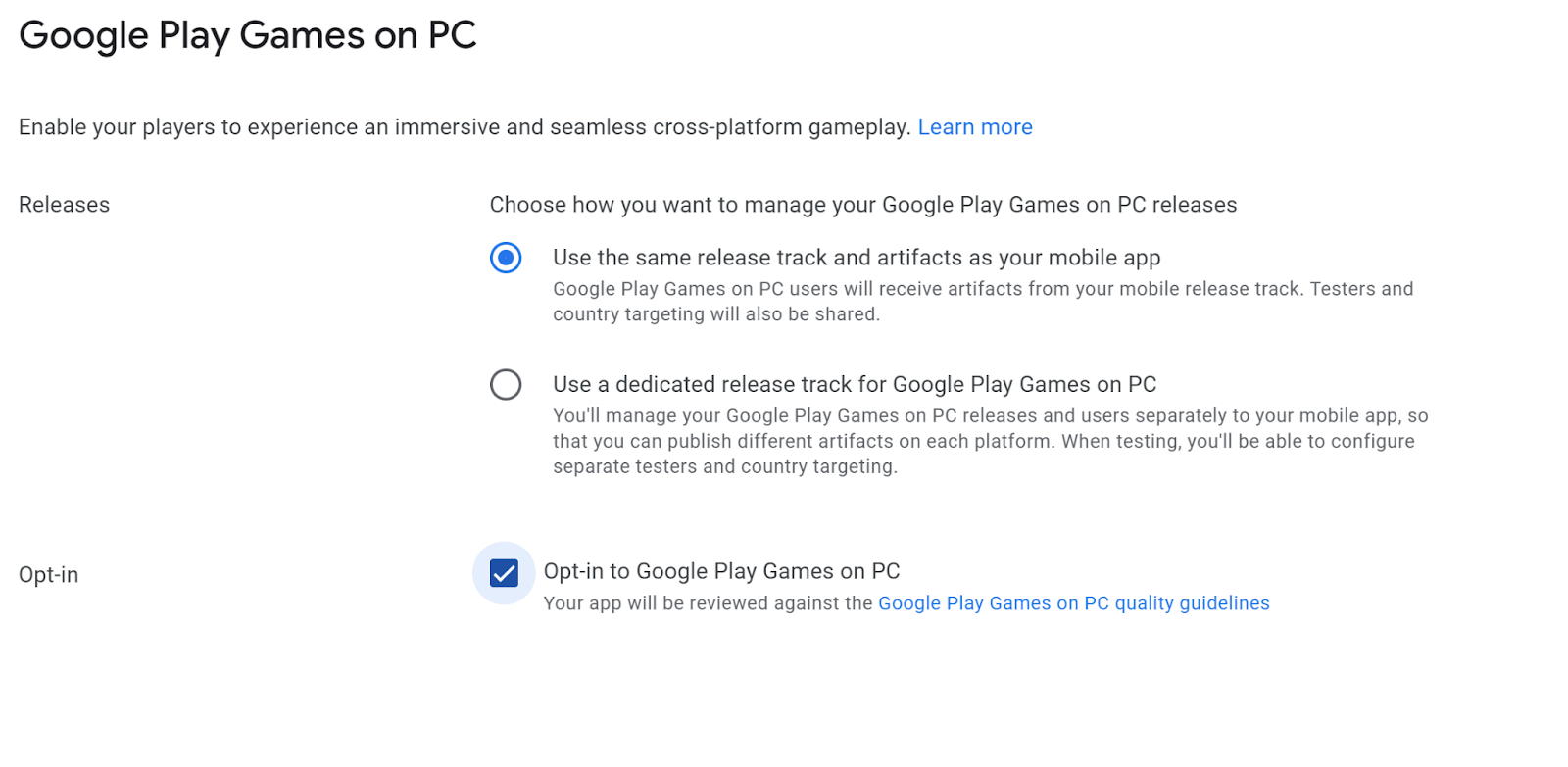
ใช้การติดตามการเผยแพร่และอาร์ติแฟกต์เดียวกันกับแอปบนมือถือของคุณ ใช้ตัวเลือกนี้ เพื่อใช้การติดตามการเผยแพร่บนมือถือต่อไปเพื่อให้บริการ Google Play Games บน PC ด้วยอาร์ติแฟกต์เดียวกัน แทร็กที่แชร์นี้ช่วยให้การดูแลกระบวนการเผยแพร่ และการทดสอบ QA ง่ายขึ้น เนื่องจากอาร์ติแฟกต์เดียวกันอาจมีเนื้อหาและ ฟีเจอร์สำหรับอุปกรณ์รูปแบบต่างๆ คุณทำได้โดยใช้Android App Bundle โดยไม่ส่งผลต่อขนาดการดาวน์โหลดของเกม
ใช้การติดตามการเผยแพร่โดยเฉพาะสำหรับ Google Play Games บน PC ใช้ตัวเลือกนี้หากเกมของคุณต้องมีอาร์ติแฟกต์การเผยแพร่ที่แตกต่างกันสำหรับ Google Play Games บน PC แทร็กเฉพาะช่วยให้คุณทำสิ่งต่อไปนี้ได้
สร้างและจัดการแทร็กแยกต่างหากสำหรับ Google Play Games บน PC โดยเฉพาะ
เผยแพร่อาร์ติแฟกต์ที่แตกต่างกันในแต่ละแพลตฟอร์ม (อุปกรณ์เคลื่อนที่และ PC)
จัดการการเผยแพร่และผู้ใช้ Google Play Games บน PC แยกจากแอปบนอุปกรณ์เคลื่อนที่
ดูข้อมูลเพิ่มเติมได้ที่สร้างและกำหนดค่าแทร็กผู้ใช้หลายแพลตฟอร์มของ Play
หากเกมของคุณใช้แทร็กเฉพาะอยู่แล้ว เกมจะยังคงทำงานได้เหมือนเดิม วิธีย้ายข้อมูลเกมไปยังแทร็กที่แชร์
- เลือกใช้การติดตามการเผยแพร่และอาร์ติแฟกต์เดียวกันกับแอปบนอุปกรณ์เคลื่อนที่
- ทำตามข้อกำหนดใหม่ทั้งหมดตามที่ได้รับแจ้ง (เช่น ชิ้นงานข้อมูลใน Store)
- ส่งการเปลี่ยนแปลงเข้ารับการตรวจสอบ
ไม่มีการหยุดชะงักของบริการ แทร็กเฉพาะที่มีอยู่จะยังคงใช้งานได้ และให้บริการแก่ผู้ใช้จนกว่าการส่งแทร็กที่แชร์จะได้รับการอนุมัติและเผยแพร่ จากนั้นการเปลี่ยนจะเกิดขึ้นโดยอัตโนมัติ
เลือกใช้การจัดจำหน่าย Google Play Games บน PC
- ไปที่การตั้งค่าการจัดจำหน่ายขั้นสูง ที่รุ่น > การตั้งค่าขั้นสูง
- ไปที่แท็บรูปแบบของอุปกรณ์ แล้วเปิดการตั้งค่าสำหรับ Google Play Games บน PC ผ่านปุ่มจัดการ
- เลือกเลือกใช้ Google Play Games บน PC แล้วบันทึกการตั้งค่า
ตั้งค่าการ์ดเกมเพื่อให้เกมโดดเด่นบน PC (ไม่บังคับ)
การ์ดของเกมคือไอคอนแอปสำหรับเกมบนเดสก์ท็อปใน Google Play Games โดยมี คุณสมบัติที่สื่อถึงอารมณ์ ซึ่งรวมถึงลักษณะการทำงานแบบอินเทอร์แอกทีฟและวิดีโอเมื่อวางเมาส์ โดยคุณจะเห็นการ์ดเหล่านี้ในหน้าแรก คลัง เล่นต่อ และเกมทั้งหมด
การ์ดเกมประกอบด้วย 2 องค์ประกอบ ได้แก่ พื้นหลังและโลโก้ คุณต้องตั้งค่าทั้ง 2 อย่างนี้พร้อมกัน ไม่เช่นนั้นคุณจะได้รับข้อผิดพลาดในคอนโซล
หากต้องการตั้งค่าการ์ดเกม ให้ไปที่เมนูขยาย > การแสดงข้อมูลสินค้าใน Store > ข้อมูลสินค้าใน Store หลัก หรือข้อมูลสินค้าใน Store ที่กำหนดเอง
หากต้องการตั้งค่าพื้นหลังของการ์ดเกม ให้เลือก "กราฟิกฟีเจอร์ Google Play Games บน PC "
- รูปภาพต้องอยู่ในรูปแบบ PNG หรือ JPG สัดส่วนภาพ 16:9 มีขนาดสูงสุด 15 MB โดยที่แต่ละด้านมีความละเอียดอยู่ที่ระหว่าง 720 ถึง 7,680 พิกเซล
รูปภาพควรแสดงถึงภาพหน้าปกเกมและไม่มีข้อความใดๆ
หากต้องการตั้งค่าโลโก้การ์ดเกม ให้เลือกโลโก้ Google Play Games บน PC
รูปภาพต้องอยู่ในรูปแบบ PNG ความละเอียด 600 x 400 พิกเซล ขนาดไม่เกิน 8 MB
รูปภาพควรแสดงชื่อเกมของคุณและจะวางซ้อนบนกราฟิกเด่น โดยควรมีพื้นหลังโปร่งใส
การตั้งค่าองค์ประกอบเหล่านี้จะช่วยโปรโมตเกมของคุณในตำแหน่งต่างๆ ของ Google Play
สร้างและกำหนดค่าแทร็กผู้ใช้หลายแพลตฟอร์มของ Play
หากต้องการเผยแพร่บิลด์ที่เพิ่มประสิทธิภาพสำหรับ PC ให้สร้างแทร็กโดยทำดังนี้
- ไปที่หน้าการทดสอบแบบปิดที่รุ่น > ทดสอบ > การทดสอบแบบปิด (ลิงก์ โดยตรง)
- หากมีแทร็กเฉพาะสำหรับ Google Play Games บน PC ให้เลือกGoogle Play Games บน PC เท่านั้นจากตัวเลือกรูปแบบของอุปกรณ์ หากคุณใช้ อาร์ติแฟกต์บนอุปกรณ์เคลื่อนที่ คุณไม่จำเป็นต้องเลือกรูปแบบของอุปกรณ์ใหม่
- สร้างแทร็กทดสอบแบบปิดใหม่โดยทำดังนี้
- คลิกสร้างแทร็กที่มุมขวาบน
- ตั้งชื่อแทร็กเป็น Play multiplatform users เมื่อสร้างแทร็กสำเร็จ เว็บไซต์จะนำคุณไปยังหน้าแทร็กสำหรับแทร็กใหม่ แทร็กนี้ยัง อยู่ในหน้าการทดสอบแบบปิดสำหรับประเภทการเผยแพร่ด้วย
- คลิกปุ่มจัดการแทร็กสำหรับแทร็ก
ในแท็บประเทศ / ภูมิภาค ให้เลือกประเทศที่ควรเป็น เป้าหมายของแทร็ก ประเทศและภูมิภาคที่รุ่นในแทร็กนี้พร้อมให้บริการ เราขอแนะนำให้คุณเลือกประเทศทั้งหมดที่มี
- คุณต้องรวมสหรัฐอเมริกาและสหราชอาณาจักรเพื่อวัตถุประสงค์ในการทดสอบ หากเลือกอนุญาตเฉพาะบางภูมิภาค
ในแท็บผู้ทดสอบ ให้ทำดังนี้
- เลือก Google Groups
- ในช่องอีเมล ให้เพิ่มอีเมล
play-multiplatform-test-track@googlegroups.com
เปิดตัวรุ่นในแทร็กเฉพาะ
สร้างรุ่นใหม่ของ Google Play Games บน PC ในแทร็กผู้ใช้ Play แบบหลายแพลตฟอร์มแบบปิด แล้วอัปโหลดเกม
- กลับไปที่หน้าแทร็กสำหรับแทร็กใหม่ ดูสร้างและกำหนดค่าแทร็กผู้ใช้หลายแพลตฟอร์มของ Play เพื่อจัดการแทร็ก
- คลิกสร้างรุ่น ซึ่งจะเปิดหน้าเตรียมรุ่นสำหรับ รุ่นใหม่
- ทำตามวิธีการบนหน้าจอเพื่อเตรียมรุ่นให้พร้อม
- เพิ่ม App Bundle หรือ APK
- ตั้งชื่อรุ่น
- ป้อนบันทึกประจำรุ่นสำหรับเวอร์ชันของผลงาน
- คลิกบันทึกเพื่อบันทึกการเปลี่ยนแปลง
- คลิกตรวจสอบรุ่นเพื่อไปยังหน้าตรวจสอบ
- ในหน้าตรวจสอบ โปรดตรวจสอบว่าข้อมูลทั้งหมดที่คุณป้อนถูกต้อง
- ข้อผิดพลาดและคำเตือนเกี่ยวกับการตรวจสอบจะปรากฏที่ด้านบนของหน้าจอ คุณต้องแก้ไขข้อผิดพลาดก่อนจึงจะดำเนินการต่อได้
- โปรดตรวจสอบข้อมูลในหน้าดังกล่าวเพื่อให้แน่ใจว่าคุณได้อัปโหลดอาร์ติแฟกต์ที่ถูกต้องและป้อนรายละเอียดรุ่นแล้ว
- คลิกเริ่มเปิดตัวที่ด้านล่างของหน้าเพื่อเปิดตัว รุ่นให้เสร็จสมบูรณ์
ดูข้อมูลเพิ่มเติมได้ที่บทความในศูนย์ช่วยเหลือเรื่องเตรียมและเปิดตัว รุ่น
นำรูปแบบของอุปกรณ์ Google Play Games บน PC เท่านั้นออก
หากต้องการนำเกมออกจาก Google Play Games บน PC ให้นำรูปแบบของอุปกรณ์ออกโดยทำดังนี้
- ไปที่การตั้งค่าการจัดจำหน่ายขั้นสูง ที่รุ่น > การตั้งค่าขั้นสูง
- ไปที่แท็บรูปแบบของอุปกรณ์
- ค้นหาส่วน Google Play Games บน PC
- เลือกนำออกทางด้านขวา (ข้างจัดการ)
- อ่านและยืนยันกล่องโต้ตอบที่ปรากฏขึ้น
หลังจากนำรูปแบบของอุปกรณ์ออกแล้ว ผู้ใช้ที่ดาวน์โหลดเกมไปแล้วจะยังเล่นเกมได้ อย่างไรก็ตาม เกมดังกล่าวจะไม่มีให้บริการใน Google Play Games บน PC อีกต่อไป และจะไม่มีการเผยแพร่การอัปเดตไปยัง Google Play Games บน PC อีกต่อไป

